ノートパソコンのバッテリーの交換時期は?交換方法や寿命を伸ばす方法も紹介

パソコンのバッテリーを交換したいけどどうしたら良いのかわからない、そんなときはありませんか?
バッテリーは、充電と放電を繰り返し徐々に劣化していきます。
この記事ではバッテリーの寿命が来たときの症状や最初にすべきこと、メーカー別のバッテリー交換方法やバッテリーを長持ちさせる方法等を紹介するので参考にしてみてください。
この記事でわかること
- ノートパソコンは500〜2,000回充電を繰り返すと寿命になる。交換時期は2〜3年。
- 純正バッテリーは7,000円以上するが、メーカー公式サイト等で購入できる。
- バッテリーはなるべく正規製品を買い、トラブルを避けるためメーカーか専門業者に交換してもらう。

目次
ノートパソコンのバッテリー寿命はおよそ2~3年

ノートパソコンはバッテリーがあることで、電源に繋いでなくても使用できるようになっています。
そのためデスクトップパソコンとは異なり、持ち運びができるというメリットもありますが寿命が短いというデメリットもあります。
ノートパソコンに使用されるバッテリーは、約500〜2,000回充電すると初期容量の50%まで劣化してしまいます。
使用方法などによっても異なりますが、一般的には2〜3年でバッテリーの寿命が来ると考えましょう。
バッテリーが充電できなくなるとACアダプタなしではパソコンを使用できなくなります。
バッテリーの寿命に関しては以下の記事で詳しく解説しています。
参考:正しく使ってバッテリパックを長持ちさせる:サポート情報: ビジネスPC | NEC
バッテリーの種類
パソコンのバッテリーと言っても様々な種類があり、特徴も異なります。
ここではノートパソコンのバッテリーを4種類紹介します。
リチウムイオン電池
リチウムイオン電池は、リチウムイオンを活用して充電と放電を行います。
小型で軽量な上、出力電力が大きいのがメリットです。
ニッカド電池とは違って、メモリ効果がないため継ぎ足し充電をしても問題はありません。
リチウムポリマー電池
動作の原理はリチウムイオン電池と同じですが、電解質がジェル状になっています。
リチウムポリマー電池は燃えにくく、安定性が高いです。
この電池はバッテリー成形が自由にでき、薄型のデザインであるタブレットPCに適しています。
ニッケル水素電池
ニッケル水素電池は比較的有害性が低く容量が大きいのが特徴です。
この電池は日常生活で不可欠な時計・リモコン・懐中電灯・ワイヤレスマウス・デジタルカメラによく使われています。
現在ノートパソコンにはあまり用いられていません。
ニッカド電池
ニッカド電池は二次電池の一つで、大電流の放流が可能です。
この電池は初期の電動工具バッテリーや、安価なため現在も安い工具などに使用されています。
メモリー効果があるので、充電を使い切ってからでないと充電ができません。
バッテリーの寿命が来た時の症状

次に、バッテリーの寿命を知らせる4つの症状を紹介します。
動作がおかしくなる
ノートパソコンの寿命が来ると、電源がつかない・使用中に突然再起動する・異音がする・フリーズしやすくなる・焦げた匂いがするなどの症状があります。
中でも焦げた匂いがするときは要注意です。
そのような場合は、以下の対応を取ってください。
- パソコンをシャットダウンする。
- 電源ケーブルをコンセントから抜く。
- パソコンを解体して原因を探し、焦げた匂いがする部分を取り外す。
- パソコン内部を掃除する。
画面上にメッセージが表示される
パソコンの電源を入れて、真っ黒な画面に英語のメッセージが表示されたら寿命だと考えてみてください。
バッテリー交換を推奨するメッセージを受け取ったときは、以下の対応を取ってみましょう。
- パソコンとコンセント、ACアダプターとの接続が上手くいっているかを確認する。
- 電源を切り周辺機器を全て取り外し、放電を行う。
- バッテリーのリフレッシュを行う。
強制シャットダウンにする
ノートパソコンの使用中、突然シャットダウンしてしまうことがあります。
残り20%あったのに電源が落ちてしまったときは、バッテリーの交換を検討しましょう。
強制シャットダウンが続くようであれば、パソコンの電力確保・ファン回りや通気口の掃除・ケーブルを抜いて放置・ウイルス対策等の方法を試しましょう。
バッテリーの消費が激しい
ノートパソコンの使用年数が長くなると、バッテリーの減りが早くなります。
少しでも長持ちさせるために、画面の明るさを下げる・使わない周辺機器を取り外す・不要なアプリを閉じる・バッテリー節約機能をオンにしてみてください。
バッテリー交換のメッセージが出た時にまず行うべきこと
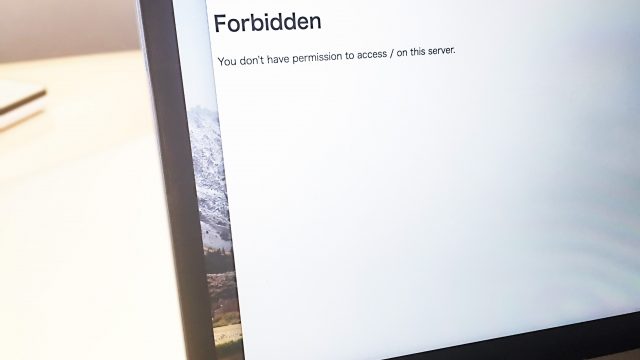
バッテリー交換をする際、まずすべきなのは以下の3点です。
バッテリーのリフレッシュを試す
バッテリーをリフレッシュすると、一時的に低下したバッテリーの性能を回復させることができます。
リフレッシュの手順は以下を参考にしてください。
- パソコンにACアダプターを接続する。
- 「スタートメニュー」から、アプリ一覧の「バッテリー・リフレッシュ&リフレッシュ診断ツール」を選ぶ。
バッテリーのリフレッシュはNECの場合、充電・放電・充電を行うため最大約26時間かかります。
参考:バッテリ・リフレッシュ&診断ツール – NEC LAVIE公式サイト
放電する
パソコンを放電する際は、以下の手順でやってみてください。
- 起動中のアプリを閉じ、ディスク・USB・SDカードを取り出す。
- パソコンの電源を切る。
- パソコンの周辺機器やLANケーブルをすべて取り外す。
- パソコンの電源が切れた状態で、90秒以上放置する。
- 電源ケーブル・マウス・キーボードをパソコンに接続し、バッテリーを取り付ける。
- パソコンの電源を入れる。
参考:パソコンで放電処置を行う方法 – Lenovo Support JP
電源やACアダプターの接続状態を確認する
ノートパソコンと電源の接続が緩んでいる状態だと、充電ができません。
電源がきちんと接続されているか、ACアダプターがパソコンやコンセントと接続されているかを確認しましょう。
パソコンのバッテリーが劣化してしまう原因

パソコンのバッテリーが劣化する主な原因を3つ紹介します。
充電回数
ノートパソコンを500回から2,000回充電するとバッテリーが劣化してしまいます。
パソコンに用いられるのは主にリチウムイオン電池なので継ぎ足し充電が可能ですが、充電しすぎもよくありません。
時間があれば「スタートメニュー」から「コマンドプロンプト」に行き、「その他」>「管理者として実行」をクリック、「powercfg /batteryreport」と入力し「Enter」を押してみましょう。
パソコンのバッテリー寿命レポートを確認することができます。
フル充電
ノートパソコンを100%まで充電した後も電源ケーブルを差しっぱなしにしていると、バッテリー劣化につながるので避けましょう。
充電が終わったらすぐに充電ケーブルをパソコンから抜いてください。
温度
パソコンの温度が40度以上になると正常な操作ができなくなる可能性があります。
パソコンのCPU温度を確認するには、「スタートメニュー」を右クリックし「パフォーマンスモニター」上部の「+」アイコンをクリックしましょう。
「カウンターの追加」画面で’Thermal Zone Information’にある’Temperature’を選んで「追加」をクリックすると、CPU温度がわかります。
CPU温度はケルビンで表示されるので、その値から273を引いた数がそれに該当します。
パソコンのバッテリーを交換すべきタイミング

以下の3つのようなことが起きた場合、パソコンのバッテリー交換を検討してみてください。
警告が出たとき
「ピー」「ププッ」といったビープ音は、深刻なエラー発生を知らせるものです。
短音が2回以上出る、長音が出るなど音の出方によってエラーの原因が異なります。
またメーカーによっては「バッテリーを交換してください」と警告が出るものもあります。
ACアダプターなしでは起動しないとき
ACアダプターなしでパソコンが起動しないときも、バッテリーを交換するべきタイミングと言えるでしょう。
普段からACアダプターを使用している場合は、一度ACアダプターなしでパソコンを起動してバッテリーの状態を確認してみましょう。
すぐに充電が減るまたは充電切れになってしまうとき
充電を500~2,000回行うとバッテリーが寿命になるので、充電の減りが早くなる・充電が切れるといったことが起こります。
充電の減りを遅くするには以下の方法を実践してみましょう。
- 過充電・過放電を避ける。
- 充電器を何度も抜き差ししない。
- 直射日光が当たる場所や車内でのパソコン使用を控える。
- パソコンをケースで持ち運びする際はシャットダウンする。
- 画面の明るさを落とす。
パソコンのバッテリーの交換方法

バッテリーを交換する2つの方法を実践してみてください。
バッテリーを購入して自分で交換する
1つ目の方法はバッテリーを購入して自分で交換する方法です。
純正バッテリーはメーカーのオフィシャルサイトで購入が可能です。
交換の手順は以下のとおりです。
- 取り外し
- データを保存し電源を切る
- 周辺機器を外す
- バッテリーのロックを外す
- 取り付け
- 電源を切る
- 周辺機器を外す
- 購入したバッテリーを取り付ける
- ロックをかける
メーカーまたは専門業者に依頼する
自分でバッテリーの互換製品を接続すると不具合が発生することがあるので、メーカーや専門業者にやってもらうと良いでしょう。
バッテリー交換の手順は、以下を参照してください。
- パソコン本体を分解し、バッテリーを取り外す。
- バッテリーの型番のチェック、新しいバッテリーの用意をする。
- バッテリーを交換する。
- 充電の確認、動作テスト等を行う。
不要になったバッテリーの処分方法はこちらの記事でも詳しく解説しています。
【メーカー別】パソコンのバッテリーの交換方法

NECやDell等、9種類のバッテリー交換方法を紹介します。
NEC
NECでは担当に電話すると、NECあんしんサービス便でバッテリー交換をしてくれます。
LAVIEシリーズのバッテリーを取り替える場合、税込28,380円をお支払いください。
参考:バッテリ交換サービス
Dell
Dell製バッテリーは、Dellでのみ購入が可能です。
DELL Technologiesにアクセスすれば、オンラインでバッテリーを注文できます。
Dellのバッテリーは税込7,150~12,100円でお買い求めいただけます。
富士通
富士通のバッテリーは富士通 WEB MARTで購入してください。
純正バッテリーは、税込11,550円から14,520円で購入できます。
参考:ACアダプタ・バッテリー – 富士通 WEB MART
Mac
Macの修理サービスは、保証対象になる場合とならない場合があります。
保証対象外の場合、修理サービス料金は税込13,800円から20,800円を想定してください。
参考:Macの修理サービス
レノボ
レノボは購入後3年以内であれば、無償で内蔵バッテリー交換サービスの利用が可能です。
購入して4年以上経過している場合は、内蔵バッテリーの交換に税込6,600円または11,000円がかかります。
東芝
東芝のDynabookは自分でバッテリーを交換できるバッテリーパック搭載モデルと、バッテリーを交換できないバッテリーパック内蔵モデルがあります。
後者の場合は、dynabookあんしんサポート修理相談窓口または保守サービスに依頼してください。
東芝のバッテリパックは税込17,600円です。
参考:バッテリーパックの交換(Windows10) – dynabook.com
ASUS
バッテリーの保証期間中に、バッテリーが端末の起動障害・予期せぬ再起動・シャットダウン・電源オフの原因になった場合はASUSの保証サービスを受けることが可能です。
acer
acerのノートパソコンは、バッテリーの取り外しが自分でできるタイプと、内蔵モデルとがあります。
前者の場合はコンピューターの電源を切りケーブル類を取り外した後、バッテリーを外してください。
VAIO
SONYのバッテリーパック交換サービスは、Webフォームボタンまたは電話で申し込みが可能です。
VAIOのバッテリーは部品代・作業技術料・送料込みで税込16,500円かかります。
パソコンのバッテリーを交換するときの注意点

パソコンのバッテリーを交換する際の注意点を3つ挙げます。
交換すべきタイミングがきたら早めに対処する
既に説明したような症状が起きたら、後回しにせずすぐにバッテリーを交換しましょう。
先延ばしにして突然電源が落ち、作業中の資料が消えてしまっては大変です。
自分で交換すると「保証対象外」になるケースがある
自分でバッテリーを交換すると保証対象外になることがあります。
事前にノートパソコンの取扱説明書や保証約款を確認しておきましょう。
ねじを外してパソコンのカバーを取ったときに、別の部分が破損した場合、保証期間内でも代金を支払っての修理になることがあります。
正規製品以外だとトラブルが起きる可能性がある
ノートパソコンのバッテリーは正規製品以外だとメーカーの保証が効きません。
低価格で済むサードパーティ製のバッテリーだと、パソコンとの相性によっては不具合が出る可能性があります。
純正品以外のバッテリーを付ける際は専門業者に依頼しましょう。
ノートパソコンのバッテリーの寿命を伸ばす方法

ノートパソコンのバッテリーの寿命を伸ばす7つの方法を紹介します。
フル充電のまま保存しない
バッテリーをフル充電のままにしておくと、リチウムイオンバッテリー内で高電圧が維持されるので避けてください。
バッテリーは50%使った段階で充電する、しばらく使用しない場合は50%程度まで放電しておくことで長く使用することができます。
充電するときは継ぎ足し充電を意識する
継ぎ足し充電とは、充電を使い切る前にこまめに充電をすることです。
継ぎ足し充電が推奨されていなかったのはメモリー効果という劣化現象があったためです。
現在主流のリチウムイオン電池にメモリー効果は起きません。
高温状態を避ける
ノートパソコンの温度が40度を超えないようにしてください。
温度が高いまま使用を続けると、熱暴走してパソコンが落ちたり故障してしまったりするためです。
モニターの明るさを調節する
モニターの輝度を高くすると、バッテリーの消費が早くなります。
目が悪くならない程度にモニターを暗くしてみましょう。
モニターの明るさは、「スタートメニュー」>「設定」>「Windowsの設定」>「システム」>「ディスプレイ」に行き、画面右側の「明るさの変更」から変えられます。
バッテリーメンテナンスアプリを使う
Windows10のノートパソコンのバッテリー情報がわかる、Pure Battery Analyticsというアプリを使ってみてください。
このアプリは無料です。
省電力モードを利用する
パソコンの省電力モードを利用すれば、電力の節約につながります。
省電力モードは、「スタートメニュー」>「設定」>「システム」>「電源とスリープ」>「関連設定」>「電源オプション」で、「ECO」をクリックします。
「追加プランの非表示」右横から、ECOモードを使いたい時間帯も選択可能です。
ACアダプターにつないだまま使わない
ノートパソコンの温度を上げないために、充電が終わったらACアダプターを外してください。
ACアダプターを繋いだまま使用するということはフル充電のまま使用し続けるのと同様の状態になります。
ノートパソコンのバッテリーの交換にかかる費用

ノートパソコンのバッテリー交換は、以下の4パターンがあります。
互換製品との交換の場合
互換製品の場合の費用は約2,000〜3,000円です。
互換製品にはメーカー保証がないので、その点は注意してください。
買った商品が不良品であっても、保証されないことが多いです。
正規製品との交換の場合
正規製品のバッテリー費用は約7,000〜28,380円かかります。
新しいパソコンは家電量販店等で購入できますが、古いパソコンの場合は正規製品を入手するのは難しいです。
メーカーに修理依頼する場合
メーカーにバッテリー交換を依頼すると、保証期間内は無償ですがそれ以外はお支払いに約6,600〜28,380円が必要です。
バッテリー内蔵型パソコンは自分でバッテリーを交換するのは難しいので、プロに依頼しましょう。
専門業者に修理依頼する場合
メーカーに比べ、専門業者に依頼するとバッテリー交換は安く済みます。
専門業者はWindowsの場合10,000円、Macの場合15,000円かかります。
簡単に取り外しできるバッテリーもありますが、内蔵タイプのバッテリーは自分で外すのは困難なので専門業者に頼みましょう。
ただし修理に出している間パソコンを使えないのはデメリットと言えます。
バッテリーの交換はこちらの記事でも解説しています。
まとめ:パソコンのバッテリーの交換目安はおよそ2~3年!交換のサインが出たら早めに対処しよう!
今回はノートパソコンのバッテリー交換について紹介しました。
購入後2~3年したらバッテリーを交換することを推奨します。
バッテリーを交換すれば、パソコンでの作業もスムーズに行えることでしょう。


監修者/前田 知伸
富士通を経て、リブート㈱代表取締役。パソコンリサイクル業15年目。国内外のIT資格を保有。NHKなど出演実績有り。









